Odinstalování aplikací z počítače je obvykle jednoduchý úkol, ale někdy se můžete setkat s aplikací, která odmítá odinstalovat.
K tomu může dojít z mnoha důvodů, například z důvodu poškozené instalace.
Pokud máte některé aplikace, které nemůžete odinstalovat, dnes vám ukážeme některé z nejlepších nástrojů k odstranění tvrdohlavého softwaru v systému Windows 10.
Jaké jsou nejlepší nástroje k odstranění tvrdohlavého softwaru?
1IObit Uninstaller Pro 9

Toto je jednoduchá aplikace, která vám pomůže odstranit tvrdohlavý software z počítače. Má moderní uživatelské rozhraní, takže jej bez problémů budou moci používat i základní uživatelé.
IObit Uninstaller může zrychlit váš počítač odstraněním problematických aplikací. Kromě aplikací odstraní také všechny zbylé soubory, které by mohly zpomalit váš počítač.
Tento nástroj také odstraní všechny nepoddajné aplikace, které jste dříve nemohli odstranit.
Chcete-li rychle najít požadované aplikace, můžete zobrazit pouze nedávno nainstalované aplikace. Samozřejmě můžete také zobrazit pouze velké aplikace nebo ty, které zřídka používáte.
To je skvělé, pokud chcete odstranit staré aplikace, na které jste úplně zapomněli. Kromě odebírání aplikací vám tento nástroj také pomůže odstranit problematické aktualizace systému Windows.
IObit Uninstaller vám také pomůže odstranit nainstalované doplňky webového prohlížeče. Jednoduše vyberte prohlížeč z nabídky vlevo a vyberte, kterou příponu chcete odebrat.
Toto je užitečná funkce, protože můžete jednoduše odstranit všechna nainstalovaná rozšíření ze všech prohlížečů několika kliknutími.
Pokud si myslíte, že máte nainstalovanou škodlivou příponu, je to funkce, kterou si určitě musíte vyzkoušet.
Ačkoli tento nástroj pracuje s desktopovými aplikacemi, dokáže také rozpoznat univerzální aplikace a můžete je snadno odebrat přímo z tohoto nástroje.
Jelikož má nástroj k dispozici vyhledávací lištu, můžete libovolnou aplikaci snadno vyhledat během několika sekund.
IObit Uninstaller má také některé další funkce, jako je Force Uninstall. Pomocí této funkce můžete snadno odstranit odolné programy z počítače.
Jednoduše vyhledejte problematickou aplikaci nebo přetáhněte její soubor nebo složku do IObit Uninstaller a odeberte ji. Tento nástroj také umožňuje vyčistit soubory z počítače.
K dispozici je jen několik možností a můžete odstranit neplatné zástupce, mezipaměť systému Windows nebo složku pro stahování.
Pokud chcete, můžete dokonce spravovat spouštěcí aplikace přímo z IObit Uninstaller. Konečně je zde také funkce File Shredder, která trvale odstraní vybrané soubory, čímž zabrání jakékoli šanci na obnovení souborů.
Nástroj také umožňuje vytvořit bod obnovení systému nebo se vrátit k předchozím bodům obnovení. Pokud chcete, můžete dokonce automaticky před odinstalováním aplikace pokaždé vytvořit nový bod obnovení.
IObit Uninstaller je skvělá aplikace, která vám pomůže odstranit tvrdohlavý software. Za zmínku stojí, že je k dispozici také verze Pro.
Verze Pro nabízí větší databázi v reálném čase pro neústupné programy, ale také vám umožňuje odstranit adware z vašeho počítače.
Tato verze také umožňuje vyčistit všechny zbylé soubory zanechané jinými odinstalačními programy.
Bezplatná verze nabízí všechny funkce, které základní uživatelé potřebují, takže to určitě vyzkoušejte, nebo si můžete zakoupit edici PRO a odinstalovat další programy a doplňky.
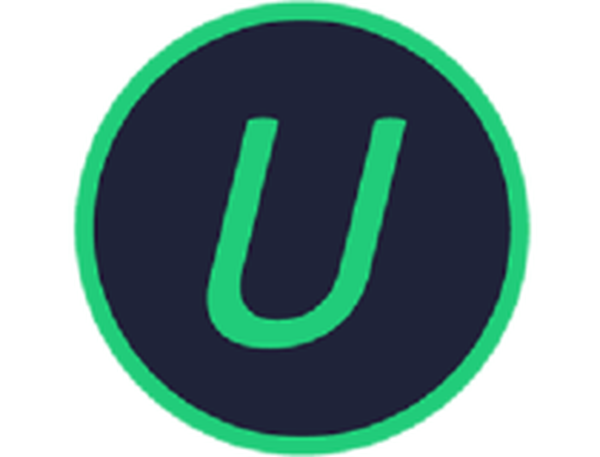
IObit Uninstaller 9 Pro
Okamžitě odeberte z počítače veškerý tvrdohlavý software a znovu ovládejte svůj systém, jako po nové instalaci. 19,99 $ / rok Získejte to hned 2Revo Uninstaller
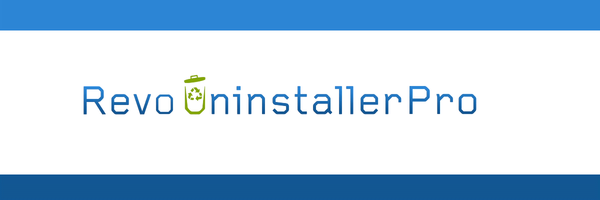
Revo Uninstaller je jednoduchý nástroj, který vám pomůže snadno odebrat aplikace. Jednou z důležitých vlastností tohoto nástroje je, že dokáže odstranit i tvrdohlavý software.
Pomocí tohoto nástroje můžete zobrazit všechny nainstalované aplikace v počítači a požadovanou aplikaci můžete snadno vyhledat pomocí vyhledávací lišty v horní části.
Poté jej můžete snadno odebrat, otevřít jeho umístění na pevném disku nebo dokonce otevřít jeho umístění v registru.
Nástroj také přichází se speciální funkcí nazvanou Nucené odinstalování. Tato funkce odstraní všechny zbývající soubory související s odinstalovanými aplikacemi.
To je perfektní, pokud máte částečně nainstalované aplikace nebo pokud je instalace softwaru poškozená. Další funkcí, kterou mnozí považují za užitečnou, je Multiple Uninstall.
Tím se odinstalují vybrané programy jeden po druhém, takže nebudete muset zahájit proces odinstalování pro každý program zvlášť.
Další funkcí, kterou by někteří uživatelé mohli považovat za užitečnou, je Real-Time Installation Monitor. Tato funkce bude pečlivě sledovat každou instalaci a bude detekovat změny systému v reálném čase.
Pomocí této funkce můžete snadno vrátit změny systému po odstranění programu a zajistit tak, aby se vše vrátilo do původního stavu.
Tento nástroj také umožňuje používat databázi protokolů, abyste se ujistili, že jsou všechny soubory související s vašimi aplikacemi zcela odstraněny.
Revo Uninstaller podporuje systém protokolů, takže můžete snadno sledovat změny v počítači a dokonce můžete své protokoly exportovat a sdílet s ostatními, což jim pomáhá odstranit tvrdohlavý software z jejich PC.
Odebrání určitých aplikací může na vašem PC způsobit problémy, a proto Revo Uninstaller automaticky vytváří zálohu.
Tento nástroj vytvoří zálohy odstraněných klíčů registru, hodnot, souborů a složek. Nástroj navíc vytvoří bod Obnovení systému před každou odinstalací spolu s úplnou zálohou registru.
Další zajímavá funkce se nazývá Hunter Mode. Můžete jednoduše vybrat libovolné otevřené okno nebo ikonu na ploše a rychle odinstalovat související aplikaci.
Pokud chcete, můžete také zavřít vybranou aplikaci nebo zabránit automatickému spuštění v systému Windows.
Kromě odebrání softwaru může Revo Uninstaller z vašeho počítače také odstranit nejrůznější nevyžádané soubory. Nástroj prohledá váš počítač a rychle odstraní nevyžádané soubory vytvořené aplikací Windows.
Kromě nevyžádaných souborů ve vašem počítači může tento nástroj odstranit historii prohlížení a dočasné soubory Internetu pro všechny prohlížeče.
Pokud jde o historii souborů, nástroj také odstraní historii naposledy použitých souborů Microsoft Office. Samozřejmě můžete také vyčistit historii vyhledávání souborů, seznam naposledy otevřených dokumentů atd.
Revo Uninstaller také umožňuje trvalé mazání souborů z počítače pomocí funkcí Evidence Remover a Unrecoverable Delete.
I když vyprázdníte koš, některé ze souborů lze obnovit, ale pomocí výše uvedených funkcí zajistíte, že vaše soubory zůstanou trvale odstraněny.
Verze Pro je k dispozici jako 30denní zkušební verze, ale k dispozici je také verze pro freeware. Ve skutečnosti existuje dokonce i přenosná verze, takže nemusíte aplikaci ani instalovat, abyste ji mohli spustit.

Revo Uninstaller
Při odinstalování libovolného programu pomocí nástroje Revo Uninstaller nezanechávejte žádné stopy a využijte výhod jeho víceúrovňového systému zálohování! 17,95 $ Navštivte web 3Ashampoo UnInstaller
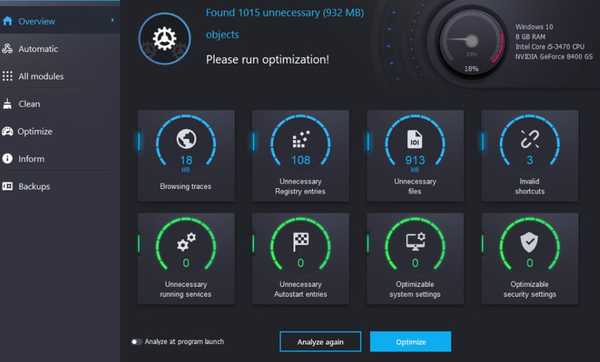
Ashampoo UnInstaller je další nástroj, který můžete použít k odstranění nežádoucích aplikací. Tento nástroj má jednoduché a atraktivní uživatelské rozhraní, takže by měl být ideální pro základní uživatele.
Aby byl proces odstraňování ještě rychlejší, je k dispozici praktická integrovaná vyhledávací funkce. Kromě odstraňování souborů můžete tento nástroj použít také k instalaci souborů.
Tento nástroj má také protokol registru, takže můžete sledovat změny registru při instalaci aplikací.
Ashampoo UnInstaller také umožňuje vytvářet snímky, které fungují jako seznamy inventáře pro váš systém. Pomocí snímků můžete rychle vyhledat všechny změny provedené ve vašem systému porovnáním dvou snímků.
Tento nástroj je dodáván s pokročilým modulem pro odstraňování, který provádí hloubkovou kontrolu a vyhledává zbytky položek registru a soubory, které zůstaly po odstraněných programech.
Aplikace také přichází s výukovým systémem, takže ji mohou používat i základní uživatelé. Ashampoo UnInstaller také přichází se speciální sadou pokročilých funkcí.
Tento nástroj je dodáván s funkcí Drive Cleaner, která prohledá váš pevný disk a odstraní všechny nepotřebné a staré soubory, čímž uvolní místo na vašem pevném disku.
K dispozici je také nástroj pro optimalizaci registru, který z registru odstraňuje nepotřebné položky. Pokud chcete vyčistit historii procházení a mezipaměť prohlížeče, můžete to provést pomocí funkce Internet Cleaner.
Musíme zmínit, že tento nástroj dokáže vyčistit mezipaměť a historii všech prohlížečů v počítači. K dispozici je také nástroj Defrag 3, který analyzuje a defragmentuje váš pevný disk, čímž zlepší jeho výkon.
Ashampoo UnInstaller také umožňuje spravovat spouštěcí položky a spuštěné služby. Přímo z tohoto nástroje můžete dokonce spravovat písma, přidružení souborů a body obnovení systému.
Nástroj může také trvale odstranit požadované soubory nebo složky nebo obnovit soubory, které nejsou trvale odstraněny. Tento nástroj také dokáže vyhledat a odebrat neplatné zástupce a duplicitní soubory a odebrat je z počítače.
Ashampoo UnInstaller je slušný nástroj pro odstranění tvrdohlavého softwaru, ale přichází také s mnoha užitečnými nástroji, které budou pokročilí uživatelé používat.
Tento nástroj je k dispozici jako bezplatná zkušební verze, ale pokud jej chcete i nadále používat, budete si muset zakoupit licenci.

Ashampoo Uninstaller
Jedná se o více než odinstalační program, je to nástroj, který může kompletně opravit váš disk, takže to zkuste. Volný, uvolnit Navštivte web 4Váš odinstalační program
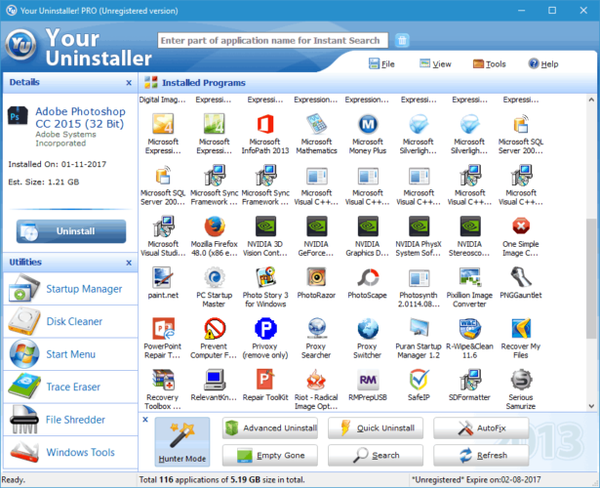
Další aplikací, která vám může pomoci odstranit tvrdohlavý software, je váš Uninstaller. Po spuštění tohoto nástroje se zobrazí seznam všech nainstalovaných aplikací a můžete si snadno vybrat, kterou aplikaci chcete odebrat.
Nástroj má také vestavěný vyhledávací panel, který vám umožní rychle najít aplikaci, kterou chcete odebrat. Jakmile vyberete požadovanou aplikaci, uvidíte její datum instalace a velikost.
Aplikace má také režim Advanced Uninstall, který můžete použít k odebrání všech nepoddajných aplikací z počítače. Chcete-li aplikace rychle odebrat, můžete také použít možnost Rychlý odinstalování.
Pomocí této funkce bude aplikace odstraněna a nebudete muset ani projít průvodcem odinstalací. Bod obnovení systému je samozřejmě vytvořen před odinstalováním aplikace, takže jej můžete snadno obnovit.
Tento nástroj má také možnost AutoFix, která automaticky detekuje a odstraňuje neplatné instalace a nepoužívané soubory. Pokud máte prázdné složky nebo neplatné zkratky, můžete je také odstranit pomocí funkce Empty Gone.
Aplikace má také režim Hunter, který umožňuje odinstalovat aplikace pomocí metody drag and drop.
Váš odinstalační program má také integrované záchranné centrum, které vám umožňuje vytvářet body obnovení systému a obnovit počítač do předchozího stavu přímo z aplikace.
Kromě odinstalování softwaru má váš Uninstaller také některé další funkce. Je zde integrovaný správce spouštění a můžete jej použít k ovládání spouštěcích aplikací.
Pokud máte nedostatek místa, existuje funkce Čistič disku, která prohledá váš pevný disk a umožní vám odstranit staré a nepotřebné soubory.
Tento nástroj má také Správce nabídky Start a můžete jej použít k přidání dalších zkratek do nabídky Start. K dispozici je také funkce Trace Eraser, která vymaže vaši historii procházení a mezipaměť prohlížeče.
Bohužel se zdá, že tato funkce funguje pouze s Internet Explorerem.
Váš Uninstaller má také funkci File Shredder, která bezpečně a trvale smaže vaše soubory, čímž zcela zabrání jejich obnovení.
Nakonec je zde také část Nástroje systému Windows, která funguje jako zkratka a umožňuje vám rychlý přístup k určitým nástrojům systému Windows.
Váš Uninstaller je jednoduchá aplikace, ale musíme uznat, že vypadá trochu zastarale. Aplikace je k dispozici jako bezplatná zkušební verze, která trvá 21 dní.
Pokud chcete aplikaci nadále používat, budete si muset zakoupit licenci.
⇒ Stáhněte si Uninstaller
5Wise Program Uninstaller
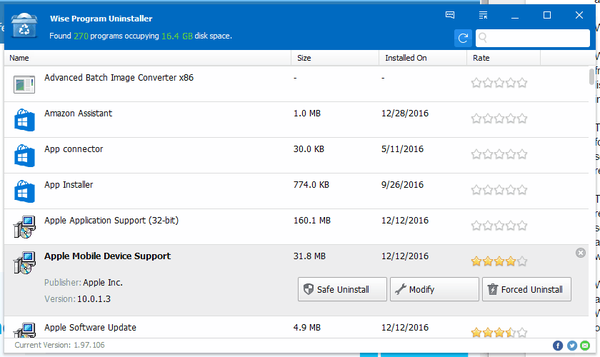
Wise Program Uninstaller je jednoduchý a bezplatný nástroj, který vám pomůže odstranit tvrdohlavý software z počítače.
Nástroj je dodáván s jednoduchým uživatelským rozhraním a jakmile se spustí, zobrazí se seznam všech nainstalovaných aplikací.
Kromě seznamu aplikací můžete také vidět celkový počet nainstalovaných aplikací a celkový prostor na disku, který tyto aplikace používají..
Aplikace je dodávána s vestavěným modulem pro skenování, který prohledá a odstraní všechny přidružené soubory, složky nebo položky registru, které zůstanou po odinstalování požadované aplikace..
Výsledkem je, že vybraná aplikace bude z vašeho počítače zcela odstraněna. V některých případech mohou aplikace odmítnout odinstalovat, ale tento problém můžete vyřešit pomocí možnosti Vynucená odinstalace.
Wise Program Uninstaller má jednoduché uživatelské rozhraní a můžete snadno najít aplikaci, kterou chcete odebrat. Pokud chcete, můžete dokonce pomocí možnosti hledání najít požadovanou aplikaci během několika sekund.
Další užitečnou funkcí programu Wise Program Uninstaller je možnost kontextové nabídky.
Do kontextové nabídky ve Windows můžete přidat možnost odinstalace, což vám umožní odinstalovat libovolnou aplikaci, aniž byste dokonce spustili program Wise Program Uninstaller.
Wise Program Uninstaller je jednoduchá aplikace s čistým a uživatelsky přívětivým rozhraním. Tato aplikace nemá žádné další ani pokročilé možnosti, takže bude ideální pro základní uživatele.
Musíme také zmínit, že tato aplikace je zcela zdarma, takže si ji můžete bez omezení stáhnout a použít v jakékoli verzi systému Windows.
⇒ Stáhněte si Wise Program Uninstaller
6My Uninstaller Pro
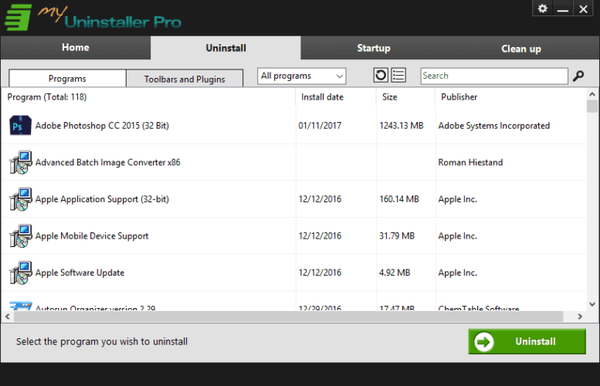
Pokud chcete z počítače odstranit nepoddajné aplikace, můžete zvážit My Uninstaller Pro.
Jakmile spustíte aplikaci, zobrazí se seznam všech aplikací třetích stran a vy si můžete snadno vybrat, kterou chcete odebrat.
Kromě odebírání aplikací můžete odebrat také rozšíření prohlížeče přímo z aplikace My Uninstaller Pro.
Tento nástroj také nabízí pokorného správce spouštění, takže můžete snadno zakázat nebo odstranit aplikace ze seznamu spouštění. Tento nástroj také umožňuje vyčistit počítač.
My Uninstaller Pro má integrovaný skener, který bude skenovat a odstraňovat zastaralé a neplatné položky registru, dočasné internetové soubory, historii procházení, nevyžádané soubory a neplatné zkratky.
My Uninstaller Pro je slušný nástroj, ale jeho uživatelské rozhraní je trochu prosté. Aplikace se snadno používá a bezplatná zkušební verze je k dispozici ke stažení.
⇒ Stáhnout My Uninstaller Pro
7Mighty Uninstaller
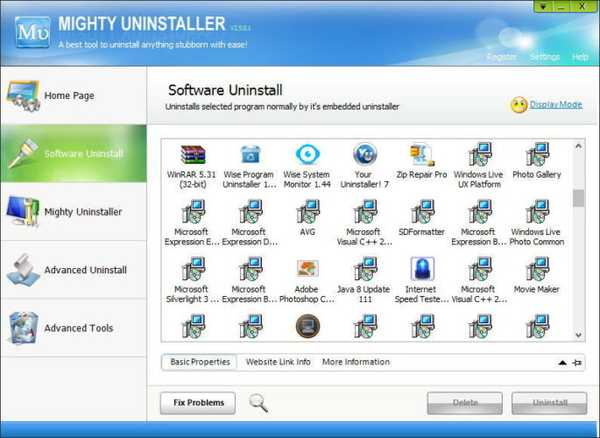
Další aplikací, která může z vašeho počítače odstranit odolné programy, je Mighty Uninstaller. Nástroj po odinstalování aplikace prohledá počítač a odstraní všechny zbývající soubory, složky a položky registru.
Tímto způsobem tato aplikace zajistí, že tvrdohlavý software bude z vašeho počítače zcela odstraněn.
Mighty Uninstaller také umožňuje odebrat aplikace jednoduše vyhledáním jednoho z jejich souborů v počítači. Programy můžete také odinstalovat jednoduchým přetažením do Mighty Uninstaller.
Tento nástroj také nabízí několik dalších funkcí a pomocí tohoto nástroje můžete snadno odstranit nevyžádané soubory.
K dispozici je také funkce s názvem Evidence Cleaner, která může odstranit vaši historii procházení a mezipaměť, ale také odstraní nedávno otevřené soubory, vyhledávací dotazy a další data z vašeho PC.
Další funkcí, která může být užitečná pro uživatele, je Cleaner registru a pomocí tohoto nástroje si můžete vybrat, jaký typ položek registru chcete skenovat a odstranit.
Mighty Uninstaller také přichází s funkcí Strong Remover, která násilně odstraní požadované soubory z vašeho PC. To je mimořádně užitečné, pokud nemůžete odebrat určitý soubor, protože jej používá váš počítač.
K dispozici je také funkce File Shred, která trvale odstraní vybrané soubory a zabrání jejich obnovení. Další funkcí, kterou jsme neočekávali, je Program Mover.
Tato funkce přesune vybrané aplikace z jednoho oddílu pevného disku do druhého a aplikace by měla po přesunutí fungovat bez problémů.
Tento nástroj má také funkci PC Devices, která funguje jako zjednodušená verze Správce zařízení. Mighty Uninstaller má také funkci Systémové služby, takže můžete snadno zobrazit a zakázat všechny spuštěné služby.
Nakonec je tu Process Manager, takže můžete snadno najít a ukončit jakýkoli spuštěný proces. Tento nástroj má také funkci Startup Cleaner, která funguje jako zjednodušený správce spouštění.
Mighty Uninstaller je slušná aplikace, která dokáže bez problémů odstranit tvrdohlavý software. Tento nástroj má také mnoho pokročilých funkcí, které ocení pokročilí uživatelé.
Musíme uznat, že tento nástroj vypadá trochu zastarale, což může být pro některé uživatele chybou. Mighty Uninstaller je solidní aplikace a je k dispozici jako bezplatná zkušební verze.
Pokud chcete tuto aplikaci nadále používat bez omezení, budete si muset zakoupit plnou verzi.
Musíme zmínit, že jsme měli nějaké drobné problémy s aplikací, které byly vyřešeny po spuštění aplikace s oprávněními správce.
⇒ Stáhněte si Mighty Uninstaller
8Absolutní Uninstaller
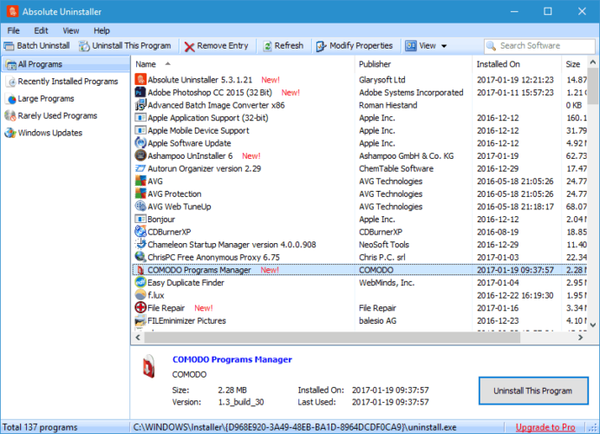
Absolute Uninstaller je malá a jednoduchá aplikace, která vám pomůže odstranit tvrdohlavý software.
Aplikace je dodávána s jednoduchým uživatelským rozhraním a požadovanou aplikaci můžete vyhledat pomocí vyhledávací lišty v pravém horním rohu.
Tento nástroj také umožňuje třídit soubory, aby bylo možné rychleji najít aplikace.
Můžete zobrazit pouze nedávno nainstalované aplikace nebo pouze velké programy, abyste našli aplikace, které zabírají nejvíce místa.
Pokud chcete, můžete také zobrazit zřídka používané programy a snadno odstranit staré aplikace, které již nepoužíváte.
Pokud chcete, můžete také odebrat Windows Update přímo z Absolute Uninstaller. Další užitečnou funkcí tohoto nástroje je možnost Batch Uninstall.
Pomocí této funkce můžete odebrat více programů. Jakmile je jeden program odstraněn, automaticky se spustí proces odinstalování dalšího programu, čímž bude proces odebrání rychlejší než dříve.
Absolute Uninstaller nemá žádné pokročilé funkce, ale to, co dělá tuto aplikaci skvělou, je její jednoduchost a přímé uživatelské rozhraní.
To nemusí být nejlépe vypadající aplikace na našem seznamu, ale pomůže vám odinstalovat tvrdohlavý software.
⇒ Stáhněte si Absolute Uninstaller
9Geek Uninstaller
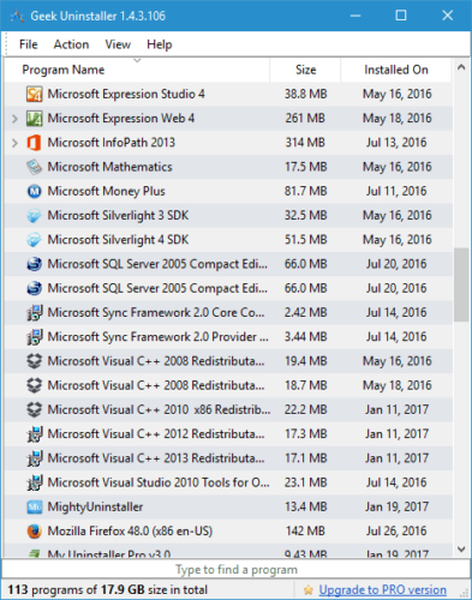
Pokud máte problémy s tvrdohlavým softwarem, možná budete chtít zvážit použití Geek Uninstaller. Toto je malá aplikace, která je dodávána s jednoduchým uživatelským rozhraním.
Aplikace zobrazí seznam všech nainstalovaných aplikací a libovolnou aplikaci můžete snadno odebrat jednoduše poklepáním.
Po odstranění aplikace budou odstraněny také všechny přidružené soubory a položky registru.
Musíme zmínit, že tento nástroj podporuje také Force Removal, takže byste měli být schopni bez problémů mazat nepoddajné aplikace.
Kromě desktopových aplikací může tento nástroj také detekovat a odebrat univerzální aplikace, což je docela užitečné. Nástroj má také praktickou vyhledávací lištu ve spodní části a můžete snadno najít aplikaci, kterou chcete odebrat.
Pomocí Geek Uninstaller můžete také otevřít umístění registru nebo instalační adresář každé aplikace.
Geek Uninstaller je bezplatná a přenosná aplikace, takže ke svému spuštění nevyžaduje žádnou instalaci. Za zmínku stojí, že je k dispozici také verze Pro.
Verze Pro nabízí monitor instalace v reálném čase, dávkové odebrání, správce spouštění, moderní rozhraní a důkladné a úplné odebrání.
Geek Uninstaller je skvělá aplikace a bezplatná verze bude ideální pro většinu uživatelů.
⇒ Stáhněte si Geek Uninstaller
Odebrání tvrdohlavého softwaru z počítače může být obtížné, zejména pokud aplikace není správně nainstalována.
Pokud máte potíže s tvrdohlavým softwarem, vyzkoušejte některé aplikace z našeho seznamu.
Poznámka editora: Tento příspěvek byl původně publikován v lednu 2017 a od té doby byl přepracován a aktualizován v srpnu 2020 kvůli aktuálnosti, přesnosti a komplexnosti.
- odinstalovat
- aplikace pro Windows 10
 Friendoffriends
Friendoffriends


![Všechny problémy opravené kumulativní aktualizací Windows Update [květen 2014]](https://friend-of-friends.com/storage/img/images/all-the-issues-fixed-by-windows-update-rollup-[may-2014].jpg)
